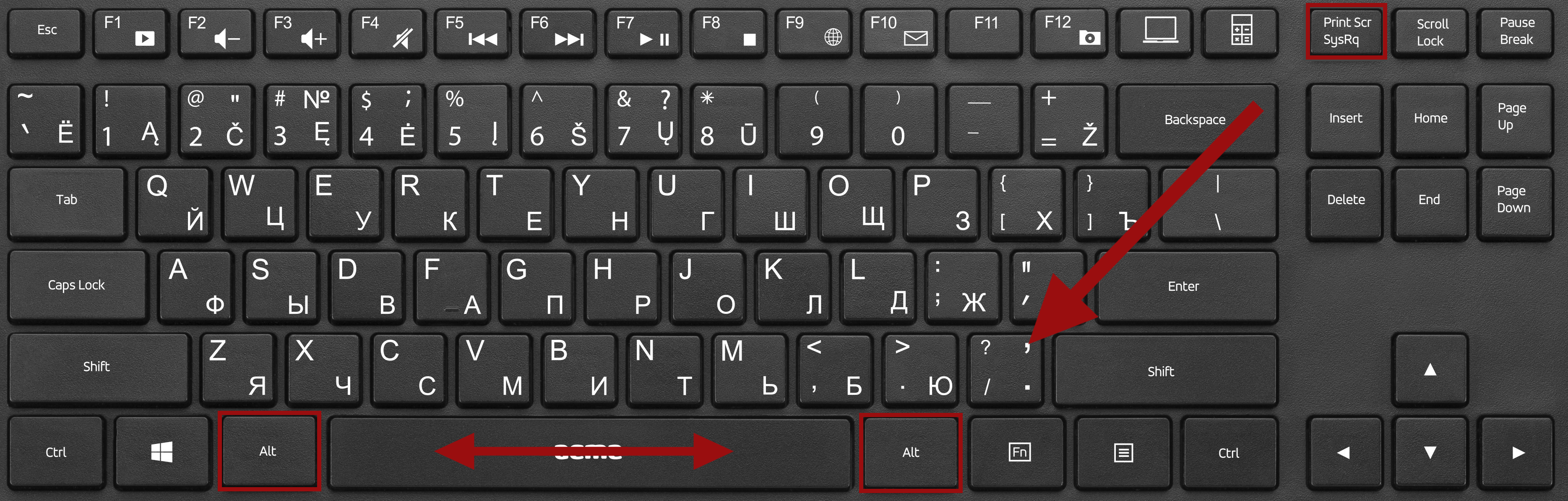Функция снимка экрана может понадобиться в разных ситуациях. Пользователи всегда стремятся получить качественное изображение. Рассмотрим факторы, влияющие на данный параметр.
Оглавление
- 1 От чего зависит качество скриншота?
- 2 Какой выбрать скриншотер?
- 3 Почему скрин меняет качество?
- 4 Улучшаем качество скриншота
- 5 Сохраняем скриншот без потери качества
- 5.1 Какой выбрать редактор?
- 5.2 Формат сохраняемого изображения
- 6 Расставляем акценты на снимке
- 6.1 Пропорция и симметрия
- 6.2 Отображение курсора
- 6.3 Выделяем элементы на картинке
- 6.4 Показываем последовательность действий
От чего зависит качество скриншота?
Необходимо позаботиться о том, чтобы получатель снимка смог понять происходящее на нем, а также о возможности улучшения качества и сокращения времени работы над картинкой. Для этого нужно знать следующие нюансы:
- Формат. При загрузке файла настоятельно рекомендуется выбирать расширение PNG, а не JPEG. Последний формат сжимает картинку с потерями (иногда существенными), поэтому, чтобы получатель смог рассмотреть все детали, при сохранении скрина нужно указывать тип PNG.
- Нанесение меток. Это необходимо, чтобы получатель долго не всматривался в иллюстрацию и пытался понять, что отправитель хотел донести до него. Для этого используются маркер для выделения важного текста, указательная линия и прочие инструменты.
Какой выбрать скриншотер?
Существует разнообразие приложений, помогающих сделать качественный скриншот. У каждого из них имеются особенности, полезные разным категориям пользователей. Часть программ использует загрузку на облачные сервисы, хранящие скриншоты в интернете.
Детально ознакомившись с утилитой и встроенными возможностями, переходят к загрузке программы.
Почему скрин меняет качество?
Это происходит по причине выбора типа изображения, использующего сжатие с потерями. Решит проблему смена формата: с .JPEG, .TIFF или .GIF на .PNG. Это устранит значительную потерю качества, но увеличит размер графического файла.
Сжатие без потерь используется, когда важна идентичность полученных данных оригиналу.
Улучшаем качество скриншота
Для повышения степени ценности изображения при его создании нужно придерживаться следующих рекомендаций:
- Для выбора формата со сжатием без потерь необходимо при загрузке снимка в диалоговом окне указывать соответствующее расширение (располагается возле строки названия элемента).
- Чтобы не сохранять курсор на скриншоте, требуется снять флажок с опции в настройках, имеющей соответствующее наименование.
- Применение графического редактора существенно увеличивает качество снимка. Можно прибегнуть к помощи интегрированной утилиты (при ее наличии) или использовать внешнее приложение, большинство из которых имеет больший спектр инструментов и функций для редактирования.
Сохраняем скриншот без потери качества
Загрузка графического файла данного типа осуществляется путем выполнения совокупности действий (для примера взята стандартная утилита Windows – «Ножницы»):
- Запустить программу-скриншотер.
- Выполнить загрузку скриншота, использовав соответствующую функцию приложения.
- Нажать на кнопку сохранения (в «Ножницах» она располагается на панели быстрых инструментов вверху экрана).
- В диалоговом окне указать атрибут «тип файла», раскрыв всплывающее меню. Выбрать расширение «PNG».
- Щелкнуть «Сохранить». Произойдет загрузка в указанную директорию.
Какой выбрать редактор?
Выбор зависит от предпочтений и нужд пользователя, его стремления улучшить скриншот, поэтому рекомендуется ознакомиться с функционалом графического редактора перед его использованием.
Если нужны стандартные инструменты (кисти, фигуры или линии), тогда подойдет и приложение «Paint», встроенное в пакет программ Windows.
Если для создания скриншотов нужны расширенные возможности (скрыть личную информацию, изменять текст на изображении и проч.), то можно выполнить загрузку бесплатной утилиты Paint.NET или приобрести Adobe Photoshop.
Также имеет смысл загрузить скриншотер с интегрированным графическим редактором. В интернете их большое количество: Lightshot, Greenshot, Скриншотер.рф и др. В действительности, они имеют немного меньший функционал, чем Photoshop, но вполне подходят для меток на скриншоте.
Формат сохраняемого изображения
При экспорте снимка у пользователей может возникнуть вопрос, связанный с выбором расширения в меню «Тип файла». Изучив 3 основных вида, можно уверенно использовать их в случае необходимости.
- PNG – сохраняет информацию без потери качества. Это может использоваться, когда важна ценность изображения, а не его размер.
- JPEG – популярный графический формат, использующий сжатие с потерями. Применяется для отправки небольших картинок или фрагментов с компьютера.
- GIF – расширенный тип, поддерживающий прозрачность и анимации. Хранит сжатые данные без потери качества, цветовая гамма – не более 256 оттенков. Чаще всего используется для передачи перемещающейся информации.
Расставляем акценты на снимке
Если скриншот выполнен качественно, то получатель без проблем поймет, что хотел до него донести отправитель. Для этого нужно учитывать некоторые отдельные детали, описанные ниже.
Пропорция и симметрия
При обработке изображения нужно аккуратно выделять объект, на котором пользователь хочет акцентировать внимание (пример см. на иллюстрации).
Отображение курсора
Обычно в опциях имеется такая функция. Ее рекомендуется деактивировать. В приложениях «Lightshot» и «Screen Shooter» она находится во вкладке «Параметры».
Выделяем элементы на картинке
Можно обозначить деталь, требующую внимания получателя. Для этого следует загрузить графический редактор или открыть скриншотер, после чего воспользоваться алгоритмом:
- Создать скриншот, нажав на горячую клавишу.
- Выполнить загрузку созданного изображения на компьютер, после чего запустить редактор.
- Расставить метки, используя инструменты «Кисть», «Карандаш», «Линия», «Геометрические фигуры», «Текст».
- Сохранить обработанный снимок.
Показываем последовательность действий
Чтобы отобразить алгоритм на иллюстрации, нужно воспользоваться приложенной ниже инструкцией:
- Захватить интересующий фрагмент.
- Выполнить загрузку снимка на устройство.
- Запустить графический редактор, затем выбрать инструмент «Фигуры», указать «Круг» с параметром «Только заливка» (оттенок любой).
- Расставить кружки в необходимых местах, выбрать элемент «Текст», в фигурах написать цифру, соответствующую пункту из алгоритма.
Чтобы делать качественные скриншоты, необходимы определенные знания и навыки. Программы-скриншотеры ускоряют данный процесс, делая его легче и быстрее.
Опция создания снимков экрана бывает крайне необходима в некоторых ситуациях. При этом бывают случаи, когда помимо самого наличия скриншота, важно и его качество, которое далеко не всегда удается получить высоким. Давайте разберемся, от чего оно зависит, и как сделать его лучше.
От чего зависит качество скриншота?
Качество скриншота – важный параметр, складывающийся из нескольких факторов. Главных из них два:
- Формат сохранения снимка. В зависимости от выбранного формата изображения, степень его сжатия отличается. Технологии сжатия позволяют сокращать их вес, что иногда бывает полезно. В случае со скриншотами это приводит к потере качества.
- Наличие пометок, позволяющее получателю снимка сразу понять на что ему нужно обратить внимание, и что было необходимо показать через скриншот. От этого зависит насколько быстро получатель заметит нужную часть изображения. Рисование меток обычно осуществляется при помощи графических редакторов, однако некоторые скриншотеры содержат в себе подобный функционал и позволяют нанести их не выходя за рамки одной программы.
Почему снимок теряет в качестве?
Это происходит из-за сохранения его в формате, подразумевающем сжатие, которое влияет на качество в худшую сторону. Предотвратить это может выбор форматов без сильного сжатия.
Качество снимков играет большую роль, когда важна идентичность полученных данных оригиналу. Рассмотрим какие форматы помогут его улучшить.
В каком формате сохранять изображения для наилучшего качества?
Современные технологии предоставляют нам огромный выбор различных форматов изображений. Самыми распространенными из них в наше время являются .PNG, .JPEG, .TIFF, .GIF и .BMP. Рассмотрим два первых подробнее.
Формат .JPEG использует самую большую степень сжатия. Данный тип файлов изначально задумывался как максимально экономный к месту для хранения на диске. В его задачи не входит обеспечение высокого качества.
В то же время, .PNG сохраняет изображения в виде, наиболее близком к оригиналу. Он не применяет сжатия, из-за чего не так экономен по отношению к месту на диске.
Если ваша задача – сохранить скриншот в максимальном качестве, то выбирайте формат .PNG.
Как выбрать скриншотер?
Существует большое количество утилит для создания снимков экрана. Все они могут иметь различный функционал и доступные опции. Потребности у всех разные, ориентироваться стоит на них.
Ряд скриншотеров также поддерживают загрузку изображений в облачное хранилище.
В операционной системе Windows встроена программа для создания скриншотов «Ножницы», которая имеет достаточный для большинства пользователей функционал. В дальнейшем будем использовать ее для примера.
Сохраняем снимок экрана без потери качества
Для того чтобы создать скриншот в самом высоком качестве с использованием программы «Ножницы», нужно проследовать нескольким шагам:
- Запустить утилиту-скриншотер (например, через меню «Пуск»);
- Создать снимок нужной области экрана, либо всего его пространства;
- Нажать на кнопку сохранения, которая находится на панели быстрых инструментов в верхней части окна программы «Ножницы»;
- В появившемся окне указать атрибут «Тип файла», выбрав расширение «PNG»;
- Указать путь сохранения и нажать «Сохранить», после чего снимок будет загружен в нужную директорию.
Как выбрать редактор?
Редактирование и нанесение пометок иногда является важной частью в процессе создания скриншотов. Помочь в этом деле могут специальные программы, называемые графическими редакторами. Их выбор в наше время крайне велик. Какая программа подойдет именно вам, зависит от ваших потребностей. Давайте рассмотрим некоторые, подходящие для редактуры снимков экрана.
Программа Paint является частью встроенного в операционную систему Windows пакета базовых утилит. Она позволяет проделывать простые действия с изображениями: обрезка, склейка, нанесение рисунков, меток и текста. Подойдет для большинства возможных задач в редактировании скриншота.
Если же вы нуждаетесь в более обширном функционале (скрытие информации, замена текста и прочее), стоит обратить внимание на такие программы как Paint.NET, GIMP, а также платный Adobe Photoshop.
Как уже было сказано ранее, существуют и скриншотеры с функцией редактирования, которой достаточно для нанесения простых меток. В интернете подобных программ множество: Lightshot, Greenshot, Скриншотер.рф и другие.
Форматы сохранения изображения
При экспорте готового снимка может возникнуть затруднение, связанное с выбором расширения, в котором он будет сохранен. Современные программы для создания скриншотов предоставляют большой выбор различных форматов, от которого многие впадают в ступор.
Для получения максимально высокого качества важно выбрать подходящий формат сохранения скриншота. Он не должен подразумевать сжатия.
Давайте рассмотрим самые популярные расширения для сохранения скриншотов.
- .PNG – один из самых распространенных форматов изображений, подразумевающий хранение информации в исходном виде без сжатия и потерь. Используется когда важно максимальное качество, несмотря на большой вес.
- .JPEG – популярный из-за экономного подхода к использованию места на диске формат. Низкий вес достигается за счет высокой степени сжатия, от которой страдает качество.
- .GIF – уникальный формат, поддерживающий анимации, движение объектов. Хранит сжатые данные, цветовая гамма – 256 цветов.
Расставляем акценты на снимке
Получатель сможет без проблем понять, что хотел донести до него отправитель, если скриншот сделан качественно. Для этого, помимо всего прочего, нужно учитывать ряд особенностей.
Пропорции и симметрия
Элементы, на которых создатель снимка хочет обратить внимание, должны быть правильно расположены и аккуратно выделены.
Видимость курсора
В разных случаях, наличие курсора на снимке может быть нужно, а может быть бессмысленно. Обычно эту функцию рекомендуется отключить в программе-скриншотере.
Отображаем последовательность действий
Чтобы передать последовательность совершаемых действий через скриншот, нужно проделать следующие действия:
- Сделать захват необходимого фрагмента;
- Сохранить снимок;
- Открыть его в любом доступном графическом редакторе (например, Microsoft Paint) и выбрать инструмент «Фигуры», указав «Круг» с параметром «Только заливка» любого подходящего цвета;
- Расставить фигуры в нужных местах и добавить в них текст, содержащий соответствующую пункту алгоритма цифру, при помощи соответствующего элемента.
Создавать качественные скриншоты не так уж и трудно. Главное – знать ряд особенностей и уметь применять их.
Screenshoti.ru
Равно как звук считается одним из основных показателей качества обучающих видеороликов, пользовательская и техническая документация не может быть признана качественной при наличии нечетких и размытых рисунков, схем и снимков экрана или скриншотов. В данной статье я расскажу об одной из основных на сегодня причин появления нечеткости на скриншотах, о способах решения данной проблемы, а также о том, как предупредить ее возникновение.
Причины низкого качества скриншотов могут быть самые разные. Сразу отдадим должное компьютерной грамотности большинства пользователей, знающих о фирменных драйверах для мониторов, о рекомендуемом разрешении экранов, о разрешении изображений, поэтому вынесем за рамки статьи неправильные настройки оборудования, непропорциональные изменения размеров рисунков и т.п. То есть, рассмотрим ситуацию, когда правильные драйвера установлены, рекомендуемое разрешение выбрано, вы делаете скриншоты, вставляете в документацию с размером 100% и по итогам тестирования получаете замечание «нечеткие / размытые скриншоты».
Как проявляется нечеткость / размытость
Проблема может проявляться по-разному: в одном случае это может быть нечеткий текст, в другом – размытые значки на панели инструментов, в третьем – и то и другое. В окнах некоторых программ проблема может совсем не проявляться. Сравним 2 снимка:
В чем причина
Причиной нечеткого текста и размытых значков на втором снимке является включенное в ОС Windows масштабирование элементов интерфейса – второй снимок сделан при 125%. Если рассмотреть окно настроек экрана в Windows 7 при таком масштабировании, проблема нечеткости и размытости также проявляется, но не везде и не так явно. В Windows 10 наблюдаем аналогичную картину при масштабировании 125%. В окнах ОС искажения также менее заметны, в том числе из-за плоского интерфейса.
По-человечески ситуация понятна. Стремление к мобильности определяет выбор компактного, легкого и мощного ноутбука с экраном в 13 дюймов. Лидирующее сегодня разрешение 1920х1080 на таком экране — это очень и очень мелко. Для комфортной работы стационарное рабочее место оснащается качественным монитором высокого разрешения, на котором 1920х1080 комфортно для глаз. А для удобства чтения с экрана без монитора используется масштабирование на уровне ОС.
Способы решения
Рассмотрим 2 основных способа решения данной проблемы.
1. Отключить масштабирование для программы, снимки которой вы будете делать.
Для этого в окне свойств ярлыка для запуска программы на вкладке Совместимость необходимо пометить флажок Отключить масштабирование изображения при высоком разрешении экрана (Windows 7, 10) и применить данные настройки.
2. Отключить масштабирование в ОС на время создания скриншотов.
Если первый способ решения не помог, нужно отключить масштабирование на уровне ОС. Но работать с «мелким» экраном не всегда удобно. Как вариант, можно и использовать масштабирование в отдельных программах. Так, браузер Mozilla Firefox поддерживает отдельное масштабирование текста и рисунков. В Help and Manual можно сделать пользовательский интерфейс покрупней, а также увеличить текст в редакторе, не зависимо от настроек операционной системы – этому посвящен отдельный материал Как сделать интерфейс Help+Manual 7 покрупней.
Использование настраиваемого уровня масштабирования и перенастройка ClearType не эффективны, поэтому в способы решения включены не были. Я одно время экспериментировал с ними, но отказался, так как они решают вопрос в лучшем случае только частично.
А самое правильное решение — не создавать подобную проблему искусственно, то есть тщательно выбирать оборудование, внимательно изучать его характеристики. По возможности экран лучше посмотреть вживую — на полке в магазине. Если нет выбранной модели, можно посмотреть экран аналогичного размера с тем же разрешением. А если и использовать масштабирование, то вовремя возвращаться к 100%, зная про описанный нюанс.
-
Контроль качества -
25 февраля 2019
Добавить комментарий
Рубрики
Илья Жуков
Технический писатель
Последние статьи
Все о справке и документации для пользователей!
Содержание
- Как повысить качество скриншота?
- От чего зависит качество скриншота?
- Какой выбрать скриншотер?
- Почему скрин меняет качество?
- Улучшаем качество скриншота
- Сохраняем скриншот без потери качества
- Какой выбрать редактор?
- Формат сохраняемого изображения
- Расставляем акценты на снимке
- Пропорция и симметрия
- Отображение курсора
- Выделяем элементы на картинке
- Показываем последовательность действий
- Как сделать качественные скриншоты
- Как проявляется нечеткость / размытость
- В чем причина
- Способы решения
- Как делать скриншоты в высоком разрешении в Windows 10
- Делайте скриншоты в высоком разрешении в Windows 10
- Как сделать качественный скриншот с компьютера и смартфона
- Скриншот: что это и для чего
- Формат скриншота
- Как сделать качественный скриншот экрана на компьютере
- Стандартные программы-скриншотеры
- Программа «Ножницы»
- Программа «Набросок на фрагменте экрана»
- Горячие клавиши
- Win/Fn + PrtScr
- PrtSc + Paint
- Alt + PrtScr
- Внешние программы-скриншотеры
- Как сделать скриншот экрана онлайн
- С помощью онлайн-сервиса
- С помощью функции браузера «Просмотреть код»
- Как сделать качественный скриншот из видео
- Скриншот из видеоплеера
- Light Alloy
- VLC Media Player
- Скриншот из видео на YouTube
- Как сделать качественный скриншот экрана на телефоне
- Стандартная функция в смартфоне
- Приложения-скриншотеры
- Скриншот PRO
- Скриншот Легкий
- Screen Master
- Как делать скриншоты электронного письма
- Как оформить скриншот
- Как правильно обрезать скриншот
- Как выделить элементы на скриншоте
- Заключение
- Видео
Как повысить качество скриншота?
Функция снимка экрана может понадобиться в разных ситуациях. Пользователи всегда стремятся получить качественное изображение. Рассмотрим факторы, влияющие на данный параметр.
От чего зависит качество скриншота?
Необходимо позаботиться о том, чтобы получатель снимка смог понять происходящее на нем, а также о возможности улучшения качества и сокращения времени работы над картинкой. Для этого нужно знать следующие нюансы:
Какой выбрать скриншотер?
Существует разнообразие приложений, помогающих сделать качественный скриншот. У каждого из них имеются особенности, полезные разным категориям пользователей. Часть программ использует загрузку на облачные сервисы, хранящие скриншоты в интернете.
Детально ознакомившись с утилитой и встроенными возможностями, переходят к загрузке программы.
Почему скрин меняет качество?
Сжатие без потерь используется, когда важна идентичность полученных данных оригиналу.
Улучшаем качество скриншота
Для повышения степени ценности изображения при его создании нужно придерживаться следующих рекомендаций:
Сохраняем скриншот без потери качества
Загрузка графического файла данного типа осуществляется путем выполнения совокупности действий (для примера взята стандартная утилита Windows – «Ножницы»):
Какой выбрать редактор?
Выбор зависит от предпочтений и нужд пользователя, его стремления улучшить скриншот, поэтому рекомендуется ознакомиться с функционалом графического редактора перед его использованием.
Если нужны стандартные инструменты (кисти, фигуры или линии), тогда подойдет и приложение «Paint», встроенное в пакет программ Windows.
Если для создания скриншотов нужны расширенные возможности (скрыть личную информацию, изменять текст на изображении и проч.), то можно выполнить загрузку бесплатной утилиты Paint.NET или приобрести Adobe Photoshop.
Также имеет смысл загрузить скриншотер с интегрированным графическим редактором. В интернете их большое количество: Lightshot, Greenshot, Скриншотер.рф и др. В действительности, они имеют немного меньший функционал, чем Photoshop, но вполне подходят для меток на скриншоте.
Формат сохраняемого изображения
При экспорте снимка у пользователей может возникнуть вопрос, связанный с выбором расширения в меню «Тип файла». Изучив 3 основных вида, можно уверенно использовать их в случае необходимости.
Расставляем акценты на снимке
Если скриншот выполнен качественно, то получатель без проблем поймет, что хотел до него донести отправитель. Для этого нужно учитывать некоторые отдельные детали, описанные ниже.
Пропорция и симметрия
При обработке изображения нужно аккуратно выделять объект, на котором пользователь хочет акцентировать внимание (пример см. на иллюстрации).
Отображение курсора
Обычно в опциях имеется такая функция. Ее рекомендуется деактивировать. В приложениях «Lightshot» и «Screen Shooter» она находится во вкладке «Параметры».
Выделяем элементы на картинке
Можно обозначить деталь, требующую внимания получателя. Для этого следует загрузить графический редактор или открыть скриншотер, после чего воспользоваться алгоритмом:
Показываем последовательность действий
Чтобы отобразить алгоритм на иллюстрации, нужно воспользоваться приложенной ниже инструкцией:
Чтобы делать качественные скриншоты, необходимы определенные знания и навыки. Программы-скриншотеры ускоряют данный процесс, делая его легче и быстрее.
Источник
Как сделать качественные скриншоты
Равно как звук считается одним из основных показателей качества обучающих видеороликов, пользовательская и техническая документация не может быть признана качественной при наличии нечетких и размытых рисунков, схем и снимков экрана или скриншотов. В данной статье я расскажу об одной из основных на сегодня причин появления нечеткости на скриншотах, о способах решения данной проблемы, а также о том, как предупредить ее возникновение.
Причины низкого качества скриншотов могут быть самые разные. Сразу отдадим должное компьютерной грамотности большинства пользователей, знающих о фирменных драйверах для мониторов, о рекомендуемом разрешении экранов, о разрешении изображений, поэтому вынесем за рамки статьи неправильные настройки оборудования, непропорциональные изменения размеров рисунков и т.п. То есть, рассмотрим ситуацию, когда правильные драйвера установлены, рекомендуемое разрешение выбрано, вы делаете скриншоты, вставляете в документацию с размером 100% и по итогам тестирования получаете замечание «нечеткие / размытые скриншоты».
Как проявляется нечеткость / размытость
Проблема может проявляться по-разному: в одном случае это может быть нечеткий текст, в другом – размытые значки на панели инструментов, в третьем – и то и другое. В окнах некоторых программ проблема может совсем не проявляться. Сравним 2 снимка:
В чем причина
Причиной нечеткого текста и размытых значков на втором снимке является включенное в ОС Windows масштабирование элементов интерфейса – второй снимок сделан при 125%. Если рассмотреть окно настроек экрана в Windows 7 при таком масштабировании, проблема нечеткости и размытости также проявляется, но не везде и не так явно. В Windows 10 наблюдаем аналогичную картину при масштабировании 125%. В окнах ОС искажения также менее заметны, в том числе из-за плоского интерфейса.
По-человечески ситуация понятна. Стремление к мобильности определяет выбор компактного, легкого и мощного ноутбука с экраном в 13 дюймов. Лидирующее сегодня разрешение 1920х1080 на таком экране — это очень и очень мелко. Для комфортной работы стационарное рабочее место оснащается качественным монитором высокого разрешения, на котором 1920х1080 комфортно для глаз. А для удобства чтения с экрана без монитора используется масштабирование на уровне ОС.
Способы решения
Рассмотрим 2 основных способа решения данной проблемы.
1. Отключить масштабирование для программы, снимки которой вы будете делать.
Для этого в окне свойств ярлыка для запуска программы на вкладке Совместимость необходимо пометить флажок Отключить масштабирование изображения при высоком разрешении экрана (Windows 7, 10) и применить данные настройки.
2. Отключить масштабирование в ОС на время создания скриншотов.
Если первый способ решения не помог, нужно отключить масштабирование на уровне ОС. Но работать с «мелким» экраном не всегда удобно. Как вариант, можно и использовать масштабирование в отдельных программах. Так, браузер Mozilla Firefox поддерживает отдельное масштабирование текста и рисунков. В Help and Manual можно сделать пользовательский интерфейс покрупней, а также увеличить текст в редакторе, не зависимо от настроек операционной системы – этому посвящен отдельный материал Как сделать интерфейс Help+Manual 7 покрупней.
Использование настраиваемого уровня масштабирования и перенастройка ClearType не эффективны, поэтому в способы решения включены не были. Я одно время экспериментировал с ними, но отказался, так как они решают вопрос в лучшем случае только частично.
А самое правильное решение — не создавать подобную проблему искусственно, то есть тщательно выбирать оборудование, внимательно изучать его характеристики. По возможности экран лучше посмотреть вживую — на полке в магазине. Если нет выбранной модели, можно посмотреть экран аналогичного размера с тем же разрешением. А если и использовать масштабирование, то вовремя возвращаться к 100%, зная про описанный нюанс.
Источник
Как делать скриншоты в высоком разрешении в Windows 10
Термин разрешение относится к числу пикселей (или точек на дюйм – DPI) на дюйм изображения. Таким образом, более высокое разрешение означает улучшенное качество.
Делайте скриншоты в высоком разрешении в Windows 10
Перейдите в « Настройки », выберите « Система » и затем выберите « Показать ».
Затем в разделе Экран и макет выберите « Расширенные настройки масштабирования ».
Теперь переместите ползунок под заголовком « Позвольте Windows попытаться исправить приложения, чтобы они не были размытыми » с « выкл.» на « на ». Это сделает приложения на вашем главном дисплее лучше.
Кроме того, вы можете ввести нестандартный масштаб в диапазоне от 100 до 500. После этого для дисплеев будет установлен введенный вами размер масштабирования.
У вышеуказанного параметра есть один недостаток – он может привести к тому, что некоторые тексты, приложения и элементы станут нечитаемыми, если дисплей не поддерживает этот размер. Кроме того, может быть трудно вернуться к исходным настройкам.
Если вы используете GIMP, бесплатное программное обеспечение для редактирования фотографий, вы можете улучшить качество снимков экрана.
Затем выберите « Файл » и выберите « Открыть ». Сделав это, выделите скриншот, качество которого вы хотите улучшить.
После этого выберите «Открыть», выберите « Изображение » и установите флажок « Масштабировать изображение ».
Теперь найдите поля разрешения и измените,
Когда закончите, выберите Масштаб ’>« Файл »и« Сохранить ».
Сохраните изменения, когда закончите.
Высокое или повышенное разрешение может существенно повлиять на качество изображения на скриншоте.
Надеюсь, вам понравится этот совет!
PS : Gimphoto и GIMPshop поставляются с GIMP, загруженным некоторыми полезными плагинами и ресурсами. Вы можете использовать один из них тоже.
Источник
Как сделать качественный скриншот с компьютера и смартфона
У пользователей часто возникает вопрос: «Как сделать качественный скриншот экрана?». Главная проблема заключается в качестве изображения и в том, что люди подолгу ищут рабочий метод по захвату скрина. В этой статье мы собрали лучшие способы по созданию изображений с компьютера и мобильного телефона. А также вы найдете здесь советы по правильному оформлению полученных картинок.
Содержание
Скриншот: что это и для чего
Скриншот — это фотография или снимок экрана, сделанный без использования дополнительной техники: телефона или камеры.
Скриншоты используются в разных целях:
Мы каждый день создаем скрины переписок, сообщений и заметок. Так работает человеческий мозг — он лучше запоминает визуальную информацию.
Формат скриншота
Формат скриншота очень важен, так как плохое качество или смазанная размытая картинка не даст четкого представления о том, что вы хотите показать человеку.
PNG — графический формат, который сохраняет изображение без потери качества. Его минусом считается сравнительно большой размер файла.
JPEG — этот формат сжимает изображение с определенными потерями в качестве.
GIF — формат, который поддерживает прозрачность и анимацию. Данные сжимаются без потери качества.
Если для вас важно сохранить качество скриншота — используйте формат PNG. Чтобы конвертировать файл JPEG в PNG, загрузите исходник в сервис Online-Convert, выберите желаемое качество изображения и сохраните скриншот к себе на ПК.
Как сделать качественный скриншот экрана на компьютере
В этом разделе мы подробно расскажем, как делать скриншоты на компьютере: с помощью программ, встроенных функций, а также поможем разобраться в настройках ПК.
Стандартные программы-скриншотеры
На всех ПК стоят операционные системы, которые поддерживают различные варианты захвата экрана. Разберем несколько стандартных решений, как делать скрины на компьютере или ноутбуке.
Программа «Ножницы»
Стандартное приложение Windows. Разработчики обещают с новым обновлением Win10 удалить эту программу и перенести все возможности в «Набросок на фрагменте экрана».
«Ножницы» могут сделать скриншот всего экрана, отдельного фрагмента или активного окна. Полученное изображение можно сохранить на компьютере или отправить его по почте.
Чтобы включить программу «Ножницы», зайдите в меню «Пуск» — «Стандартные Windows» и найдите из списка нужный вариант. По-другому программу можно найти через поиск в панеле задач: вводите название приложения и нажимаете на открывшуюся иконку.
На скриншоте показан экран ноутбука с открытой программой «Ножницы»:

Программа «Набросок на фрагменте экрана»
Новое приложение «Набросок на фрагменте экрана» имеет существенное отличие от предыдущей программы: можно создавать фрагменты прямоугольной или произвольной формы, а также создавать скриншоты всего экрана и активного окна.
Скриншот экрана ноутбука с программой «Набросок на фрагменте экрана»:

Чтобы сделать скриншот, нажмите сочетание клавиш: Win + Shift + S или зайдите в программу через «Пуск».
Результат выбора произвольного фрагмента:

Автоматизация email рассылок
Отправляйте цепочки триггерных сообщений приветствия, брошенной корзины, реактивации, совмещая внутри одной цепочки email, SMS и web push.
Горячие клавиши
На каждом компьютере можно настроить горячие клавиши, чтобы делать скриншоты экрана.
Включение функции Print Screen на Win10:

Сочетание клавиш для видеоигр в параметрах Win10:

Win/Fn + PrtScr
Сочетание клавиш: Win + PrtScr на компьютере и Fn + PrtSc для ноутбука.
Сочетание кнопок показано на клавиатуре:

Это самый простой способ сделать скриншот, если вы не пользуетесь программами. Снимок сохраняется в папке «Изображения» или «Снимки экрана» в формате PNG.
PrtSc + Paint
Клавиша Print Screen автоматически делает снимок экрана, но эта функция не открывает приложение, в котором можно было бы работать с полученным изображением. Система даже не сохранит ваш скрин, а только скопирует в буфер обмена. Включаем Paint (стандартная программа Windows) и нажимаем на кнопку «Вставить» либо используем сочетание клавиш: Ctrl + V.
Важно! Paint можно заменить любым другим редактором, которым вы привыкли пользоваться.

Alt + PrtScr
Комбинация клавиш Alt + PrtScr позволит сделать скриншот активного окна и скопировать его в буфер обмена. Вам нужно воспользоваться любым графическим редактором и через него сохранить полученный скрин.
Сочетание кнопок показано на клавиатуре:

Пример работы сочетания клавиш:

Важно! О том, какие горячие клавиши используются для продукции Apple, прочитайте в справке по компьютерам Mac.
Внешние программы-скриншотеры
В интернете можно найти большое количество скриншотеров. Мы в работе пользуемся: Monosnap, LightShot, Joxi.
Остановимся на Monosnap и подробно разберем его возможности и настройки. Программу можно скачать на компьютер или использовать расширение в браузере Chrome.
Monosnap может сделать скрин всего экрана, фрагмента, снимок всей страницы или только ее части, а также вести запись видео.

Возможности программы на ПК с горячими клавишами:

Также вы можете открыть файл в редакторе или загрузить его в буфер обмена. Но перед тем, как создавать скрины, давайте разберем настройки.
В приложении можно выбрать, где и в каком формате сохранять файлы, а также какими горячими клавишами пользоваться.
Параметры сохранения изображений и шаблонов имени:

Действия, которые можно выполнить после создания скриншота: открыть в редакторе, сохранить на жестком диске или загрузить в буфер обмена.

Выбор формата и сочетание клавиш:

Параметры для записи видео — формат, качество и количество кадров в секунду:

В настройках программы для ПК добавьте функцию, которая убирает курсор с изображения. На большинстве скриншотов он будет лишним элементом.

Пример работы скриншотера для захвата фрагмента — используется прямоугольный формат с подсказками горячих клавиш:
Как создать скриншот фрагмента с помощью приложения Monosnap
Вариант работы скриншотера для захвата всей страницы:
Как создать скриншот всей страницы с помощью программы Monosnap
Как сделать скриншот экрана онлайн
Разберем способы, как сделать качественный скриншот, без установки расширений и программ.
С помощью онлайн-сервиса
Существует несколько сервисов, которые помогают создать скриншот страницы сайта, не посещая его. Достаточно вставить ссылку на сайт, добавить настройки и скачать скриншот себе на ПК.
Рассмотрим сервис S-Shot — это простой ресурс, на котором можно создать скрин сайта.
Работа сервиса на примере главной страницы сайта «Яндекс»:

С помощью функции браузера «Просмотреть код»
Если вам нужно сделать скриншот сайта, на котором есть много изображений и мелкого текста, то обычные способы не помогут. Мы предлагаем сделать скриншот отличного качества прямо на сайте при помощи функции просмотра кода.
Как сделать скриншот на сайте:
Как сделать качественный скриншот из видео
Скриншот из видео можно сделать с помощью сторонних программ и горячих клавиш, рассмотренных нами выше.
Но есть несколько возможностей сделать качественный скриншот из видео, при этом не боясь, что вы добавите лишние элементы при обрезке изображения.
Скриншот из видеоплеера
Заходим в настройки своего видеоплеера и ищем нужный функционал — сохранить скриншот, изображение или кадры.
Light Alloy
Light Alloy — это простая и многофункциональная программа для проигрывания видео с большим количеством настроек. Вы можете смотреть фильмы, клипы из интернета и слушать радио.
В видеоплеере Light Alloy заходим в настройки, выбираем формат PNG и папку, куда будем сохранять скриншоты:

Для сохранения кадров можно использовать меню, значок фотоаппарата в правом нижнем углу или горячую кнопку «F12».
Показываем, как сделать качественный скриншот в видеоплеере Light Alloy. Выбираем скриншот, копируем его в буфер обмена или сохраняем на жестком диске. Есть еще вариант захвата нескольких кадров — сохранение миниатюр и полноразмерных снимков.
Как сохранить скриншот из видео
VLC Media Player
VLC Media Player — это многофункциональный плеер для просмотра фильмов и клипов. Здесь вы найдете большое количество настроек аудио, видео и субтитров.
Включаем настройки видеоплеера, устанавливаем каталог для сохранения кадров и выбираем формат:

Чтобы сделать скрин, используем горячие клавиши. Вы можете установить любое удобное для вас сочетание или применять стандартные настройки:

Скриншот из видео на YouTube
Если вам нужно сделать скриншот ролика на видеохостинге YouTube, можете установить расширение для браузера — Screenshot YouTube. Это приложение, которое встраивается в проигрыватель YouTube.
Пример того, как сделать качественный скриншот ролика через Screenshot YouTube:
Скриншотер для YouTube
Как сделать качественный скриншот экрана на телефоне
На смартфоне скриншоты можно сделать, используя предусмотренные производителем сочетания кнопок или манипуляций с сенсорным экраном, а также с помощью сторонних приложений.
Стандартная функция в смартфоне
Первый вариант. Для захвата всего экрана мобильного телефона на Android используйте сочетание кнопок: Громкость «-» + «Блокировка/Выключение смартфона». На некоторых смартфонах скриншот можно сделать удерживанием кнопки «Показать запущенные приложения». Для Samsung и iPhone — «Блокировка» + «Home».
Второй вариант. В последних версиях ПО появилась шторка «Панель быстрых настроек», в которой можно настроить ярлык «Снимок экрана». В примере показано использование этого ярлыка:
Как делать скриншоты на смартфоне
Приложения-скриншотеры
Готовый скриншот необходимо обработать: обрезать края или добавить элемент. Для этого вам понадобится редактор изображений. Мы предлагаем использовать приложения, в которых можно создать скрин и отредактировать его.
Скриншот PRO
Скриншот PRO — приложение для захвата экрана мобильного телефона. В нем есть функции обрезки в разных форматах: прямоугольник, круг, многоугольник, звезда. Также присутствует встроенная функция редактирования скринов.
В обзоре мы рассмотрели настройки приложения и возможности редактирования скриншотов:
Пример, как сделать качественный скриншот экрана мобильного телефона
Скриншот Легкий
Скриншот Легкий — многофункциональный скриншотер: снимок экрана, сайта и прокрутки, также доступна возможность записи видео.
В приложении есть редактор изображений и большое количество настроек. В скринкасте ниже показаны все возможности скриншотера:
Пример настроек приложения, как делать скрины на телефоне
Screen Master
Screen Master — приложение для захвата экрана и веб-страниц. Перед началом рекомендуем выставить необходимые параметры — это довольно быстро, поскольку вариантов настроек не так много. Здесь также есть удобный редактор изображений.
В обзоре приложения показан весь функционал скриншотера:
Пример, как делать скриншоты на смартфоне
Как делать скриншоты электронного письма
Конечно, вы можете воспользоваться любым из предложенных выше способов, но у нас есть предложение получше. Сервис, который решит проблему с тем, как сделать качественный скриншот электронного письма целиком — бесплатное расширение для Chrome от SendPulse.

Ниже показан принцип работы с расширением от SendPulse:
Пример работы расширения в Gmail
Как оформить скриншот
Правильно оформленный скриншот будет гармонично смотреться в вашей статье или письме. Читателю не придется всматриваться в картинку, чтобы понять ваш посыл. Поэтому давайте разберемся, как правильно оформить изображение.
Как правильно обрезать скриншот
Изображение не должно содержать лишних элементов: темные края, как и обрезанный текст или картинки испортят все впечатление.
Пример хорошего и плохого скриншота. В первом варианте текст не наезжает на края, он легко читается. Во втором — текст обрезан, это бросается в глаза и отвлекает от главной мысли, которую нужно донести человеку.

Советы:
А здесь показаны правильные и неправильные варианты обрезки краев скриншота.
Изображение обрезано точно по краям:

А здесь скриншоты обрезаны криво. В обоих случаях на скриншоте фон неоднородный — не дает читателю сфокусироваться на основной картинке.

Как выделить элементы на скриншоте
Чтобы привлечь внимание человека или указать на нужные объекты, используют выделение элементов на скриншоте — это может быть стрелка, линия, окружность, прямоугольник, цифра или надпись.
Вы можете добавить оформление в любом графическом редакторе или внешнем скриншотере.
Например, в программе Monosnap можно сделать выделение области на общем фоне. Чтобы включить эту функцию, зажмите Alt и наведите на объект. В обзоре показываем, как это работает:
Пример выделения области в Monosnap
Давайте посмотрим, как правильно выделить элементы — лишние данные закрашены, важные блоки выделены красным, а стрелка указывает, на что нужно обратить внимание. Пример показывает название, стоимость и ссылку на товар. А длина кровати важна для высоких людей.

А теперь рассмотрим тот же пример, но с неправильным оформлением — бессмысленные стрелки, нечеткое выделение элементов, закрашенные данные и красные линии перекрывают информацию.

Рекомендации по оформлению скриншота:
Заключение
В этой статье мы рассмотрели эффективные варианты захвата изображения. Вам остается лишь выбрать те, которые вам больше нравятся.
Итоги:
Используйте полученную информацию и создавайте качественные рассылки с помощью сервиса SendPulse!
Источник
Видео
Как сделать скриншот в Windows 10? Все способы снимка экранаСкачать
Windows 10 нечеткое изображение — решениеСкачать
Включи 4k на мониторе FullHDСкачать
Windows 10. Настройка яркости экрана, разрешения монитора и размера иконок рабочего столаСкачать
Нет четкости изображения на мониторе. Решение!Скачать
Улучшение качества изображения на мониторе подключенном по HDMI. Советы Эникейщика №12.Скачать
Как исправить размытые шрифты в Windows 10/8/7Скачать
Устранение размытого или растянутого изображения в Windows 10 | Компьютеры HP | HPСкачать
Как сделать скриншот экрана в Windows 10Скачать
Как сделать качественный скриншот 🌴Скачать
Самый простой способ — просто удерживать кнопку питания и кнопку уменьшения громкости вместе в течение короткой секунды или двух.
Как сделать снимок экрана в высоком разрешении?
В следующий раз, когда вы захотите сделать снимок экрана с высоким разрешением, просто нажмите F12, щелкните значок «Переключить панель устройства», выберите устройство для создания снимка экрана и нажмите «Сделать снимок экрана». Это вопрос 10 секунд!
Почему у меня плохое качество скриншотов?
Если скриншот хуже этого, это приложение, которое вы используете для его просмотра. Установите его в качестве обоев, и он будет выглядеть как на экране. (Убедитесь, что вы сохранили текущие обои, чтобы их можно было восстановить.)
Как изменить разрешение снимков экрана?
Чтобы получить снимок экрана с высоким разрешением, перейдите в панель управления и проверьте настройки дисплея. Увеличьте разрешение дисплея, если установлено более низкое разрешение, и это решит вашу проблему.
Установив бета-версию, коснитесь значка меню в правом верхнем углу, затем перейдите в «Настройки»> «Учетные записи и конфиденциальность». Внизу страницы находится кнопка «Изменить и поделиться снимками экрана». Включи это. В следующий раз, когда вы сделаете снимок экрана, вы можете увидеть запрос, в котором вас спросят, хотите ли вы включить новую функцию.
Снимает ли скриншоты качество?
Вы можете делать снимки экрана своего устройства Android, просто одновременно нажимая клавишу питания + клавишу уменьшения громкости, а в случае устройств Samsung — клавишу включения + клавишу «Домой» (физическую). … Но, однако, печать большого экрана на листе формата А4 резко снижает качество печати.
Как сделать скриншот Windows 10 в высоком разрешении?
Перейдите в «Настройки», выберите «Система», а затем выберите «Дисплей». Затем в разделе «Экран и макет» нажмите «Расширенные настройки масштабирования». Теперь поверните ползунок под «Разрешить Windows попытаться исправить приложения, чтобы они не были размытыми» с «выключено» на «включено».
Почему скриншоты Самсунга размытые?
Каждый носитель имеет свой собственный произвольный предел размера файла для вложений, поэтому, когда размер фото или видео файла слишком велик, они автоматически уменьшаются на лету, чтобы они были достаточно маленькими.
Как сделать скриншоты менее размытыми?
Размытые скриншоты
- Откройте приложение «Настройки».
- Перейдите в Система> Дисплей.
- Выберите дисплей, который вы хотите настроить.
- В разделе «Масштаб и макет» установите значение раскрывающегося списка на 100%.
- Выберите любые другие дисплеи, которые у вас могут быть, и установите для них также 100%.
9 сред. 2018 г.
Как я могу улучшить качество фото?
Метод 2 из 2: Использование Adobe Photoshop
- Откройте изображение в Photoshop. …
- Сохраните копию изображения. …
- Измените размер изображения (необязательно). …
- Обрежьте изображение. …
- Найдите фильтр «Уменьшить шум». …
- Отрегулируйте параметры шумоподавления. …
- Используйте фильтр Smart Blur или Smart Sharpen. …
- Цвет поверх москитного шума и блокировки цвета.
Как изменить настройки скриншота на Samsung?
Мы начнем с «Проведите пальцем по экрану для захвата», потому что это потрясающе, и мы не можем понять, почему его нет на каждом устройстве Android. Чтобы включить эту функцию, откройте «Настройки», прокрутите вниз и нажмите «Дополнительные функции». На экране дополнительных функций снова прокрутите вниз и выберите «Движения и жесты».
Что случилось с моей кнопкой скриншота?
Чего не хватает, так это кнопки «Снимок экрана», которая раньше находилась в нижней части меню питания в Android 10. В Android 11 Google переместил ее на экран многозадачности «Недавние», где вы найдете ее под соответствующим экраном.
Как изменить настройки скриншота на Samsung M51?
Второй способ сделать снимок экрана в Galaxy M51:
- 1- Перейдите на экран, на котором вы хотите сделать снимок экрана на вашем Samsung.
- 2- Откройте панель уведомлений и выберите «Захват».
- 3- Захваченное изображение автоматически сохраняется в галерее вашего телефона или планшета Samsung.
Разбираемся, как выдавить из себя хороший снимок, не следуя правилам фотографии, без обработки в фотошопе и при минимуме доступных инструментов.
Вместо предисловия
Делая этот материал, я хотел максимально визуализировать все, о чем я говорю. Так что из-за обилия примеров статья раздулась, как Логвинов от чемоданов, и мне пришлось разбить её аж на 3 части. В этой части мы разберем «Идею», «Свет» и «Цвет». А в следующей части «Геометрия», «Постановка» и «Кроп и размытие». В третьей будут «Магия и элементарные приемы». Так что если вам интересно, то подпишитесь на профиль, потому что следующие части выйдут сразу по мере готовности (читай: пёс его знает когда, но скоро).
И все-таки предисловие
Для начала я все же должен упомянуть: на подсайте уже выходила статья о правилах композиции, написанная Сергеем Храмцовым. Там на примерах объясняются базовые правила и приемы съемки, владение даже парочкой из которых сделает вашу жизнь проще. Вот ссылка:
Но если вы её не читали (и даже не собираетесь), то ничего страшного. В своем материале я хочу дать вам советы, которые помогут вам игнорировать правила и делать отличные снимки, действуя «по наитию». Никакой камеры Боумы, никаких фотошопов, никакой пост-обработки. Только фоторежим, только хардкор. И если вас увлечет процесс, то далее вы и сами не заметите, как подсознательно начнете соблюдать законы фотографии, а качество ваших снимков начнет расти в геометрической прогрессии. Главное, начать делать шаги в правильном направлении.
Теперь, когда все предисловия написаны, можно начинать наш тренинг личностного роста, в котором я расскажу, как правильно тратить время на картинки в интернете.
Идея и постановка
Нет идеи — нет снимка. Все просто. Идея — это не какая-то абстрактная метафора о судьбе маленького человека в большом мире. Это куда более приземленная и примитивная штука. О, медведь совокупляет человека! О, лошадь какает! О, на мече красиво болтаются кишки печенега! Вот простые примеры идей. И если вы сами не понимаете, зачем сделали этот снимок, то как это поймет зритель? Не важно, насколько примитивна или сложна ваша идея, главное, чтобы она была. Давайте на примере:
Меня в щенячий восторг приводили револьверы, которые я себе сделал. Только вот все не знал, как же подать это. Просто тыкать ими в камеру как-то пошло: такие скрины есть вообще у всех. Даже обложка игры такая, где мужик тычет ствол в лицо зрителю. Поэтому за основу идеи я взял фото выше. И получилось вот это:
Что я сделал? Очевидно приблизил. Наклонил на 45 градусов. Поднял контраст на максимум, экспокоррекцию сбавил наполовину и… все. Никаких фотошопов и лайтрумов. Но они как-то болтаются в воздухе, надо сделать лучше. Окей, снимаем перчатки с Артура, ищем темный фон и встаем так, чтобы солнышко светило прямо на пистолеты. Повторяем действия и выходит это:
Так что я магического сделал? А ничего. Вы хотите показать зрителю, какие новомодные свистоперделки себе отколупали в игре? Ищите способ их выгодно подать: отсеките лишнее, сфокусируйтесь на побрякушке и выбирайте чуть более сложный ракурс, чем «вах, сбоку по кайфу смотрица».
Однако идея не обязательно должна планироваться. Она может появиться спонтанно и случайно, главное, не бойтесь жать на паузу в момент действия. Допустим, я бегал за горным бараном с томагавком и благополучно упал со скалы, ибо дебил:
Казалось бы, обычный бомж в лохмотьях носится по скалам, пытаясь урвать себе мясца, чтобы вечерком как следует обхрючиться. Кхм… А что если опустить кадр и глянуть с другого ракурса. А не получится ли из этого что-то интересное? Пробуем:
Был фрик-бомж, но теперь это уже демонический воитель осуществляет дерзкий «напрыг» на ничего не подозревающего крестьянина. Он сеет мрак и хаос, будучи ведомым лишь жаждой хорошей поножовщины. Трансформация происходила так: я опустил камеру, чуто-о-ок приблизил, выбрал третий по счету фильтр, поднял контраст на 10 процентов и все. В совокупности это заняло 2 минуты времени.
Итак. Мы выяснили, что идею можно родить и обдумать заранее, а можно извлечь из себя внезапно. Но что, если не хочется заморачиваться, а хочется просто жать на кнопку скриншота в процессе игры? Проще простого! Но тут, как в анекдоте, есть нюанс. Важно: игры обманчивы тем, что они красивы в динамике, но не в статике. Когда вы просто в процессе геймплея думаете: «Ах, как же красиво дрищет лошадь на фоне заката», — то в статике этой красоты видно не будет. На снимке птица перестанет лететь. Теперь это всего лишь нелепая галочка в небе. Человек перестанет идти. Теперь это просто туловище.
Допустим:
Артур едет. Ммм…Класс. Херня. Обычное действие вполне может быть идеей, но с оговоркой. «Я еду на коне» — не интересно. Но знаете, что интересно?
— Как я еду?
— На чем я еду?
— Где я еду?
— Куда я еду?
— Откуда я еду?
То же самое касается и других действий, даже если речь идет о статике: «я стою весь нарядный» — не интересно. Но где вы стоите, на фоне чего вы стоите, как вы стоите, при каких обстоятельствах вы стоите — вот это уже интересно. Выберете что-то одно или парочку. Не наваливайте все и сразу.
Центр вашего снимка может быть любым, но не забывайте уделить внимание фону. Если ваша идея в том, что вы удираете от погони, то покажите догоняющие фигуры. Если ваша идея в том, что вы едете по полю — покажите поле. И не забывайте про ваш центр. Ну а если вы просто хотите показать вашего персонажа и его мастерство верховой езды, то обрежьте все остальное.
Если вам дико хочется сфотографировать красивое место и себя на лошади, то потратьте минуту своего времени и повертите камерой. Очень возможно, что кадр найдется сам собой, и вы от эстетического восторга просто одуреете.
Вот я просто ехал. Пар, водоемы, земля. Все так красиво, но как же всем показать это? Смотрите на фото выше. Чувствуете эстетику? Цвет воды? Краски? Нет? Вот и я не чувствую. Но, допустим, я начинаю вращать камерой не вправо и влево, а поднимаю её наверх и получается вот это:
Что я сделал: поднял камеру, поставил угол обзора где-то в 30 градусов, обрезал сбоку пустое пространство и поднял контраст со стандартного значения «4» на значение «6». Всё.
Окей. А что если с идеями вообще никак? Что делать, если мои пейзажи не пейзажные, красота не красивая, а выстраивать кадры мне лень/не умею. Вот твое спасение, друже: атмосфера. Это тоже идея, она тоже может лежать в основе вашего снимка. Но все-таки хотя бы чуть-чуть постараться придется. Допустим, вы нарядили своего персонажа (все же это делают). И хотим показать атмосферу Дикого Запада. Пробуем:
Кхм… Городишко есть, наряд есть, «тянусь к револьверу» — тоже на месте. Но чет ничего выразительного. Если вы хотите создать нужный антураж, держите в голове мысль: атмосферу создают декорации. Одежда, здания, погода, ландшафт — все это декорации. Постарайтесь через них показать атмосферу. Они должны «обволакивать» центр композиции. Должны быть фоном и как бы «вокруг». На фото выше декор попросту везде и нигде: все мешается в кашу, сверху навалено, снизу пусто, слева пусто. Разворачиваем кадр:
Теперь у нас ДикоЗападный гражданин со стволом в руках. Элементы декораций слева и справа. Одежда — по центру. Теперь мы гармонично размазали антураж по всему снимку: он везде в равных пропорциях. Что я сделал: переоделся, развернул камеру, голову повернул по направлению ветра для динамики, создал движение (персонаж идет), достал пистолет и поставил кадр максимально примитивно, чтобы слева что-то было, справа что-то было, а персонажа разместил «между». Все. Цветкора нет, свет естественный.
Итого, чтобы сделать атмосферный снимок, вам нужно:
— найти декорации или создать их самому;
— в кадре разместить только нужное. Много декора — плохо. Мало — плохо. Пусть будет средне;
— не сваливайте весь антураж в одну сторону. Равномерно размажьте его по всему кадру.
— избегайте статики, если это возможно. Даже простая ходьба делает действие в кадре более живым, естественным и правдоподобным.
Ещё примеры идей и их воплощения
Давайте теперь я покажу вам разные примеры того, как из «ничего» появляются идеи для снимков. У меня это, как правило, получается спонтанно:
Я стоял на камне и пытался поймать пейзаж. Но что-то не складывалось, в какую бы сторону я не вертел камерой. И тут я заметил большой столб дыма:
И вот Дзин (Джин) Сакай действительно стал Джинном. Не важно, нравится вам этот снимок или нет. Он нравится мне, и я знаю, что он уникален и точно интереснее, чем если бы я просто поставил героя на фоне пейзажа.
Что я сделал: отдалил камеру на максимум, зумировал на максимум, увеличил контраст, по максимум «размыл» фон и применил фильтр. Все, больше никакой магии. Был бы фотошоп, я бы цвета ещё поменял, но довольствуюсь тем, что есть.
Оставил персонажа, пошел делать чай. Когда пришел, уже рассвело, и свет из окна падал на персонажа. Недолго думая, я решил повертеть камерой и сделал потрет в профиль, который получился (как по мне) в каком-то смысле даже концептуальным:
Что я сделал: Взял кадр сбоку, приблизил, поднял контраст (чтобы затемнить фон), совсем чуть-чуть поднял экспокоррекцию (общую яркость), применил фильтр ЧБ и снизил его интенсивность со 100% до 50%. Все.
Едем дальше:
Увидел меч в горе камней (могила такая). Покрутил, повертел. Сначала пошел по стандарту и сфотографировал с человеком в кадре:
Что я сделал: угол обзора — 50 градусов. Направление и силу ветра увеличил, чтобы плащик и лента на мече развевались в сторону линий волн, увеличил контраст, снизил яркость до минимума.
Потом я решил попробовать снять сам меч и вот что вышло:
Что я сделал: опустил камеру, чтобы зацепить землю и траву. Угол обзора — 30 градусов (почти идеально для съемки общих планов). Подвинул солнце (да, там в фоторежиме можно это делать). Понизил яркость, сменил погоду на грозу, диафрагму поставил на 2.8 (сильно размыл фон). Все.
По-хорошему, этот снимок бы ещё обрезать по бокам, но я не хочу. Не заставите.
Мне понравился снимок Yo Shi из подборки с весенним антуражем. У него там всадник скакал по полю, а снято было из-за сетки. Я решил развернуть и снять в другую сторону сетку. Результат меня не очень устроил. Я решил развернуть ещё раз, и получился занимательный «средний план»:
Что я сделал: да вообще ничего. Обрезал лишнее на ноутбуке.
И вот мы выяснили, что идея точно должна быть. Она может быть заранее спланированной. Может быть спонтанной. Может быть неосмысленной и просто крыться в желании передать атмосферу. Теперь можем продвигаться в недры.
Свет
Не так страшен черт, как его малюют. Для того, чтобы сделать ваши скриншоты более выразительными, вам хватит всего 2 приемов и умения их по отдельности использовать.
Первый — использование верхнего света. Я обещал, что не будет терминологии? Вообще-то не обещал, но все равно обойдусь без неё, так что даю простое определение: верхний свет — это источник света, который висит НАД башкой. Если размещать не ровно над макушкой, а чуть спереди или чуток сзади, то достигните разных эффектов. Смотрите пример:
Что я сделал: Встал под свет лампы, угол обзора — 50 градусов, фильтр ЧБ, контраст на 10% поднял, экспокоррекцию на 10% опустил. Все.
В качестве верхнего сойдет лампочка (как на снимке выше) или, например, фонарь (как на снимке ниже).
Что я сделал: поставил мужика под фонарь. Вот это скилл!
Зачем нужен верхний свет? Я не помню (или не знаю) всех способов его применения, а ещё я не умею его грамотно ставить. За меня всегда это делали другие люди, а я чахнул в сторонке. Но вообще он нужен, чтобы выделить фигуру, особенно если фон темный. Чтобы очертания объекта съемки были хорошо видны и чтобы они не сливались с мраком. Для скриншотов этих знаний вполне достаточно. Хотите, чтобы ваша фигура не провалилась в темноту или не сливалась с окружением? Используйте фонари, лампы, солнце, луну.
А вот пример плохого верхнего света. Я махнул культей с сдвинул его сильно вперед и сильно вбок. Получился кошмар:
Картинка нечеткая, контур плеча видно в темноте, а контур лица и волос — нет. Вот такое смещение света превращают его из верхнего в рисующий свет. В рисующий какую-то мутоту свет.
Но рисующий свет — даже круче верхнего, потому что применять его можно бесконечным количеством способов. Простым языком: рисующий свет — это свет, который создает рисунок светотени. Располагается он (как правило) сбоку от башки. Ну и, по выбору, может быть под углом: чуть сверху, чуть снизу, чуть спереди (но не сзади и желательно не снизу). Вертите так, как хотите. Давайте сразу на примере:
Что я сделал: встал в дверной проем, опустил голову и…. Стоп, что? Какой дверной проем? Что за трюки? Давайте подробнее:
Едем в Сен-Дени, встаем спиной к лавке оружейника и начинаем выставлять рисующий свет. Двигаем персонажа и делаем так, чтобы тень от двери перекрывала часть лица. Теперь немного дергаем ползунки и получаем:
Что я сделал: контраст на максимум, экспокоррекцию почти на минимум. Фильтр ЧБ, угол обзора — 50 градусов. Больше ничего. Чуток отойдем вбок. Уже другой рисунок:
Рисующий свет иногда лучше любого фотошопа, кисточек, эффектов и цветокоррекции. Качество концепта и итогового снимка зависит только от вашего креатива и желания экспериментировать. Вот вам в догонку самый простой пример рисующего света:
Итак. Свет сверху — есть. Свет сбоку — есть. А что будет, если источник света находится сзади? Тут нужно сразу понимать, что когда источник света сзади, то у вас вряд ли получится сфотографировать лицо или детально одежду. Так что играйте в обратную сторону и пробуйте получить силуэт:
Что я сделал: поставил персонажа в арку, размыл задний фон, источник света прямо за спиной.
А теперь попробуем расположить свет прямо перед человеком. В этой ситуации, как правило, все благоприятно и лицо, одежда, складки — все это видно четко, и никакие тени не портят картинку. Но если у вас светлый (или, наоборот, темный) фон или одежда, то вы столкнетесь с проблемой засветов:
Как вы видите, одна рука просто сливается с фоном, а вместе с ней — плечо и ухо. Это и есть засвет, когда уже не видно ничего, что должно быть видно. Вместо облаков, рукава и скалы просто пятно яркого белого цвета. При этом внизу становится слишком много теней и в итоге ноги и пальцы рук сливаются с фоном внизу. Атас какой-то. Лечится это просто:
Теперь нам видны все контуры и дальше можно действовать интуитивно: выкрутить цвета, чуть затемнить, фильтры потыкать. Уже на ваш вкус.
Большего про свет для скриншотов знать не нужно, правда. У вас едва ли найдутся локации или ситуации, когда вы сможете использовать и верхний и рисующий свет. И у вас точно не будет возможности самим создать запеченый свет. Так что пользуемся тем, что есть: выбираем что-то одно и от этого пляшем.
Цвета
Итак, цвета — это такие сволочи, которые крайне неочевидным образом портят ваши снимки. Давайте без прелюдий сразу с двух ног влетим в практику:
Достаточно простой и хороший снимок, пусть и без претензии на гениальность. Но что-то в нем не так. И это «что-то» — это черный цвет. Во-первых, то, что рубашка умудрилась не слиться с черным — это чудо. Но шляпе не повезло, так как её поля полностью растворились во тьме. Во-вторых, на обоих планах в ключевой точке фотографии превалирует один и тот же цвет. Он задает гамму и настроение всему остальному снимку. А теперь исправляем:
Что я сделал для исправления? Изменил ключевые цвета (об этом чуть позже), взял кадр дальше, чтобы зацепить больше светлого пространства (небо и колосья), немного убавил размытие. По естественным причинам вверху пропало серое пятно-облако. Все.
Сравните две фотографии теперь. Вам не кажется, что вторая — светлее и ярче? Но я не менял яркость, не менял контраст. Даже время суток одно и то же (сравните по тени на крыше). На втором кадре я даже виньетку прикрутил, чтобы нагляднее показать. В итоге вся магия вот в чем: чем ярче цвета у вашего главного акцента, тем ярче смотрится ваш скриншот. Даже маленькая деталь может повлиять на восприятие.
А, точно. Насчет цветов:
Итак, мы избавились от серого облака и переоделись, дали чуток больше светлого пространства. Теперь по центру снимка нет черного пятна, а вместо него — чередование: коричневый — голубой — коричневый — голубой. Вообще чередования цветов используются как «магическая» фишка везде. Например, в одежде: туфли под цвет сумочки, кроссовки под цвет футболки или кепки. И так далее. Чередования цветов отлично воспринимаются глазом, намного лучше, чем однотонные пятна. Пользуйтесь этим.
Но если у вас нет желания разбираться в цветах, их сочетаниях, то вот пример из игры, где одежду поменять никак нельзя, время суток насильно не изменить, да и вообще все в оттенках вонючего зомби-апокалипсиса:
Итак, о чем бишь я? А, цвета. Не выходит с чередованием? Не беда! Делайте цветовое варево. Вот такое месиво тоже прекрасно смотрится и воспринимается глазом, даже если оно идет пятнами. В идеале, в таком вареве должны быть замешаны 3 главных цвета: красный, зеленый и синий, то есть Red, Green и Blue соответственно. Они же и составляют всеми известный RGB. Рассмотрим детальнее:
Итак, наши ингредиенты: 2 факела, ночное небо, лужа, ветки. И никаких фотошопов. Что я сделал: поставил героя спиной к источнику света (Луне), подвел камеру к воде, чтобы поймать отражения, поднял яркость заднего фона (да, в Days Gone это делается в фоторежиме двумя ползунками), повысил контраст в два раза. Все.
А теперь давайте вспомним, какой самый примитивный цветовой арсенал у нас есть в играх?
Зеленое: деревья, трава, военная техника, одежда;
Синее: Вода, небо, лед, одежда;
Красное: Огонь, небо на рассвете и закате, кровь, снова одежда.
Для хорошей цветовой каши вам достаточно двух цветов из трех и их производных оттенков. Главное, как и в совете про атмосферу/антураж: размажьте ваше месиво по всему снимку вокруг его центра, а не скидывайте в одну кучу. Кашу можно создать даже из одного цвета:
Все ж мы любим закаты, да? На снимке выше я собрал все оттенки, исходящие из красного: желтый, оранжевый, красный, коричневый. Вот настолько упоительны в Цусиме вечера. Но снять закат может каждый, верно? Откройте снимки по РДР, там каждый второй про закат. Вот у меня уже есть концепт снимка, а что, если теперь мы поиграем с цветами? Ничего особого, просто переключим фильтр:
Ну а что? Вроде имеет право на жизнь. Попробуем ещё раз:
Погоди-погоди, это что ж…. это Луна уже получается? Типа того. Цвет может изменить не только настроение или (внезапно) цвет снимка. Он может изменить саму суть идеи и её атмосферу. Пробуйте и крутите фильтры. Кто знает, куда вас это заведет?
ХАРД ЛВЛ — ON
А что, если с цветами — атас? Что, если я не умею подбирать лук и другие овощи? Что, если у меня нарушение зрения и я плохо отличаю цвета? Окей. Давайте сделаем рисунок из оттенков одного цвета:
Итак, у нас есть идея: это «про стиль». Мы отрастили Артуру шикарную заостренную бородку и роскошные усищи. Нацепили бордовую рубаху нараспашку, как Эль Бандито, а на шляпу приклеили череп голубя с пёрьями, чтоб наводить загадочности. Теперь мы не Артур Морган, а Пьёдер Пьетухоль. Можно с Хавьером кадрить мамзелей.
Волосы, рубаха, оружейный пояс, кобура, револьвер, сумка, штаны, усы, кожа — все в одной гамме. Но нам мало. Из деталей игры мы знаем, что Артур краснеет, когда прибухнет. Так что теперь ведем Артура в салун и доводим его до состояния, эквивалентного распаду ядер урана или половому влечению у собак. Теперь со всей этой прелестью мы идем к стене самого какашечного цвета, чтобы вообще убить все правила и таки сделать снимок на коричневом фоне. Встаем, скриншотим и закономерно получаем что-то среднее между отрыжкой тролля и сблеванным творогом.
Окей, что мы делаем, чтобы спасти ситуацию, когда по цветам совсем ахтунг?
1. Подходим к стене вплотную. Прям в упор. Разворачиваемся спиной.
2. Убеждаемся, что свет лупит нам в лицо. Можно и немного вбок, но чтоб источник света точечно бил герою в морду.
3. Если есть тень, то двигаем камеру по оси в ту сторону, куда тень падает. Совсем немного. Чтобы смотреть на героя не в анфас, а слегка-а-а-а под углом. Знаете, зачем? Чтобы те участки тела, которые в тени, очерчивали контур.
4. Замерли. Теперь совсем немного (процентов на 5-10) повышаем экспокоррекцию, чтобы визуально все цвета «слились».
5. Внезапно начинаем постепенно повышать контраст. Шаг за шагом. Ждем, пока хватит, чтобы совсем не было темно.
6. Если все-таки стало слишком темно на участках, то повышаем экспокоррекцию на одно деление. Не помогло? Опускаем на одно деление контраст. В общем, тыкаемся в эти два ползунка до тех пор, пока не будем удовлетворены.
И-и-и… Бум! У нас есть портрет. Усищи и шевелюра видны, пёрья эффектно торчат, пояс и ствол добавляют опасности. Все объекты отличимы друг от друга и не сливаются. А рецепт то прост: фон — ближе, яркость чуток выше, контраст выше. И так как акцент на модных усах и прическе, то башку вправо, чтобы лучше видно было.
Теперь закрепим все три блока выше. Смотрим на фото и запоминаем:
Что тут плохо? Все. Идея? Та же: усы и прическа. Но их не видно, акцента нет. Значит, идею пропердели. Слева и справа куча пустого места. Цвета? Зеленый и красный, но они не размазаны вокруг: фон зеленый, объект — красный. 2 кучи сами-знаете-чего. Чередования цветов тоже нет, весь персонаж — одно сплошное пятно красного и коричневого. Рисующий свет? Отсутствует. Контровой? Отсутствует. Пересвет? Вот же он, прямо на морде. А ещё контраст выкручен слишком сильно, яркость тоже.
И если бы хотя бы одна из вещей (идея, свет или цвет) были сделаны грамотно, это фото было бы лучше в разы. Это плохой скриншот. Тьфу на него.
Фу-у-у-ух. Ну, вот вы и дочитали эту телегу, я вас поздравляю. Надеюсь, вам это будет полезно и подсайт запестрит шикарными снимками. Если у вас есть вопросы, задавайте их в комментах. Следующая часть в обозримом будущем.
P.S. Кстати, если же вас интересуют способы обработки фотографии и всякие хитрые приемы, которые позволят вам творить настоящую магию, то обязательно прочтите гайд Дмитрия Трубая:
У пользователей часто возникает вопрос: «Как сделать качественный скриншот экрана?». Главная проблема заключается в качестве изображения и в том, что люди подолгу ищут рабочий метод по захвату скрина. В этой статье мы собрали лучшие способы по созданию изображений с компьютера и мобильного телефона. А также вы найдете здесь советы по правильному оформлению полученных картинок.
Содержание:
-
Скриншот: что это и для чего
-
Формат скриншота
-
Как сделать качественный скриншот экрана на компьютере
-
Стандартные программы-скриншотеры
-
Программа «Ножницы»
-
Программа «Набросок на фрагменте экрана»
-
Горячие клавиши
-
Win/Fn + PrtScr
-
PrtSc + Paint
-
Alt + PrtScr
-
Внешние программы-скриншотеры
-
Как сделать скриншот экрана онлайн
-
С помощью онлайн-сервиса
-
С помощью функции браузера «Просмотреть код»
-
Как сделать качественный скриншот из видео
-
Скриншот из видеоплеера
-
Light Alloy
-
VLC Media Player
-
Скриншот из видео на YouTube
-
Как сделать качественный скриншот экрана на телефоне
-
Стандартная функция в смартфоне
-
Приложения-скриншотеры
-
Скриншот PRO
-
Скриншот Легкий
-
Screen Master
-
Как делать скриншоты электронного письма
-
Как оформить скриншот
-
Как правильно обрезать скриншот
-
Как выделить элементы на скриншоте
-
Заключение
Скриншот: что это и для чего
Скриншот — это фотография или снимок экрана, сделанный без использования дополнительной техники: телефона или камеры.
Скриншоты используются в разных целях:
- Донести информацию до коллег, друзей или специалистов и найти решение.
- Разнообразить презентацию, письмо, техническое задание или текст.
- Сохранить информацию, чтобы оценить исходные данные с изменениями.
Мы каждый день создаем скрины переписок, сообщений и заметок. Так работает человеческий мозг — он лучше запоминает визуальную информацию.
Формат скриншота
Формат скриншота очень важен, так как плохое качество или смазанная размытая картинка не даст четкого представления о том, что вы хотите показать человеку.
PNG — графический формат, который сохраняет изображение без потери качества. Его минусом считается сравнительно большой размер файла.
JPEG — этот формат сжимает изображение с определенными потерями в качестве.
GIF — формат, который поддерживает прозрачность и анимацию. Данные сжимаются без потери качества.
Если для вас важно сохранить качество скриншота — используйте формат PNG. Чтобы конвертировать файл JPEG в PNG, загрузите исходник в сервис Online-Convert, выберите желаемое качество изображения и сохраните скриншот к себе на ПК.
Как сделать качественный скриншот экрана на компьютере
В этом разделе мы подробно расскажем, как делать скриншоты на компьютере: с помощью программ, встроенных функций, а также поможем разобраться в настройках ПК.
Стандартные программы-скриншотеры
На всех ПК стоят операционные системы, которые поддерживают различные варианты захвата экрана. Разберем несколько стандартных решений, как делать скрины на компьютере или ноутбуке.
Программа «Ножницы»
Стандартное приложение Windows. Разработчики обещают с новым обновлением Win10 удалить эту программу и перенести все возможности в «Набросок на фрагменте экрана».
«Ножницы» могут сделать скриншот всего экрана, отдельного фрагмента или активного окна. Полученное изображение можно сохранить на компьютере или отправить его по почте.
Чтобы включить программу «Ножницы», зайдите в меню «Пуск» — «Стандартные Windows» и найдите из списка нужный вариант. По-другому программу можно найти через поиск в панеле задач: вводите название приложения и нажимаете на открывшуюся иконку.
На скриншоте показан экран ноутбука с открытой программой «Ножницы»:
Программа «Набросок на фрагменте экрана»
Новое приложение «Набросок на фрагменте экрана» имеет существенное отличие от предыдущей программы: можно создавать фрагменты прямоугольной или произвольной формы, а также создавать скриншоты всего экрана и активного окна.
Скриншот экрана ноутбука с программой «Набросок на фрагменте экрана»:
Чтобы сделать скриншот, нажмите сочетание клавиш: Win + Shift + S или зайдите в программу через «Пуск».
Результат выбора произвольного фрагмента:
Горячие клавиши
На каждом компьютере можно настроить горячие клавиши, чтобы делать скриншоты экрана.
Включение функции Print Screen на Win10:
Сочетание клавиш для видеоигр в параметрах Win10:
Win/Fn + PrtScr
Сочетание клавиш: Win + PrtScr на компьютере и Fn + PrtSc для ноутбука.
Сочетание кнопок показано на клавиатуре:
Это самый простой способ сделать скриншот, если вы не пользуетесь программами. Снимок сохраняется в папке «Изображения» или «Снимки экрана» в формате PNG.
PrtSc + Paint
Клавиша Print Screen автоматически делает снимок экрана, но эта функция не открывает приложение, в котором можно было бы работать с полученным изображением. Система даже не сохранит ваш скрин, а только скопирует в буфер обмена. Включаем Paint (стандартная программа Windows) и нажимаем на кнопку «Вставить» либо используем сочетание клавиш: Ctrl + V.
Важно! Paint можно заменить любым другим редактором, которым вы привыкли пользоваться.
Alt + PrtScr
Комбинация клавиш Alt + PrtScr позволит сделать скриншот активного окна и скопировать его в буфер обмена. Вам нужно воспользоваться любым графическим редактором и через него сохранить полученный скрин.
Сочетание кнопок показано на клавиатуре:
Пример работы сочетания клавиш:
Важно! О том, какие горячие клавиши используются для продукции Apple, прочитайте в справке по компьютерам Mac.
Внешние программы-скриншотеры
В интернете можно найти большое количество скриншотеров. Мы в работе пользуемся: Monosnap, LightShot, Joxi.
Остановимся на Monosnap и подробно разберем его возможности и настройки. Программу можно скачать на компьютер или использовать расширение в браузере Chrome.
Monosnap может сделать скрин всего экрана, фрагмента, снимок всей страницы или только ее части, а также вести запись видео.
Возможности программы на ПК с горячими клавишами:
Также вы можете открыть файл в редакторе или загрузить его в буфер обмена. Но перед тем, как создавать скрины, давайте разберем настройки.
В приложении можно выбрать, где и в каком формате сохранять файлы, а также какими горячими клавишами пользоваться.
Параметры сохранения изображений и шаблонов имени:
Действия, которые можно выполнить после создания скриншота: открыть в редакторе, сохранить на жестком диске или загрузить в буфер обмена.
Выбор формата и сочетание клавиш:
Параметры для записи видео — формат, качество и количество кадров в секунду:
В настройках программы для ПК добавьте функцию, которая убирает курсор с изображения. На большинстве скриншотов он будет лишним элементом.
Пример работы скриншотера для захвата фрагмента — используется прямоугольный формат с подсказками горячих клавиш:
Вариант работы скриншотера для захвата всей страницы:
Как сделать скриншот экрана онлайн
Разберем способы, как сделать качественный скриншот, без установки расширений и программ.
С помощью онлайн-сервиса
Существует несколько сервисов, которые помогают создать скриншот страницы сайта, не посещая его. Достаточно вставить ссылку на сайт, добавить настройки и скачать скриншот себе на ПК.
Рассмотрим сервис S-Shot — это простой ресурс, на котором можно создать скрин сайта.
Инструкция:
- Добавить ссылку на сайт.
- Выбрать настройки по размеру и формату.
- Нажать на кнопку «Создать».
Работа сервиса на примере главной страницы сайта «Яндекс»:
С помощью функции браузера «Просмотреть код»
Если вам нужно сделать скриншот сайта, на котором есть много изображений и мелкого текста, то обычные способы не помогут. Мы предлагаем сделать скриншот отличного качества прямо на сайте при помощи функции просмотра кода.
Как сделать скриншот на сайте:
- Зайдите на страницу, на которой нужно сделать скриншот.
- Нажмите правую кнопку мыши или используйте клавиши Ctrl+Shift+I, в появившемся меню выберите параметр «Просмотреть код».
- Далее следуйте инструкциям из видео:
Как сделать качественный скриншот из видео
Скриншот из видео можно сделать с помощью сторонних программ и горячих клавиш, рассмотренных нами выше.
Но есть несколько возможностей сделать качественный скриншот из видео, при этом не боясь, что вы добавите лишние элементы при обрезке изображения.
Скриншот из видеоплеера
Заходим в настройки своего видеоплеера и ищем нужный функционал — сохранить скриншот, изображение или кадры.
Light Alloy
Light Alloy — это простая и многофункциональная программа для проигрывания видео с большим количеством настроек. Вы можете смотреть фильмы, клипы из интернета и слушать радио.
В видеоплеере Light Alloy заходим в настройки, выбираем формат PNG и папку, куда будем сохранять скриншоты:
Для сохранения кадров можно использовать меню, значок фотоаппарата в правом нижнем углу или горячую кнопку «F12».
Показываем, как сделать качественный скриншот в видеоплеере Light Alloy. Выбираем скриншот, копируем его в буфер обмена или сохраняем на жестком диске. Есть еще вариант захвата нескольких кадров — сохранение миниатюр и полноразмерных снимков.
VLC Media Player
VLC Media Player — это многофункциональный плеер для просмотра фильмов и клипов. Здесь вы найдете большое количество настроек аудио, видео и субтитров.
Включаем настройки видеоплеера, устанавливаем каталог для сохранения кадров и выбираем формат:
Чтобы сделать скрин, используем горячие клавиши. Вы можете установить любое удобное для вас сочетание или применять стандартные настройки:
Скриншот из видео на YouTube
Если вам нужно сделать скриншот ролика на видеохостинге YouTube, можете установить расширение для браузера — Screenshot YouTube. Это приложение, которое встраивается в проигрыватель YouTube.
Пример того, как сделать качественный скриншот ролика через Screenshot YouTube:
Как сделать качественный скриншот экрана на телефоне
На смартфоне скриншоты можно сделать, используя предусмотренные производителем сочетания кнопок или манипуляций с сенсорным экраном, а также с помощью сторонних приложений.
Стандартная функция в смартфоне
Первый вариант. Для захвата всего экрана мобильного телефона на Android используйте сочетание кнопок: Громкость «-» + «Блокировка/Выключение смартфона». На некоторых смартфонах скриншот можно сделать удерживанием кнопки «Показать запущенные приложения». Для Samsung и iPhone — «Блокировка» + «Home».
Второй вариант. В последних версиях ПО появилась шторка «Панель быстрых настроек», в которой можно настроить ярлык «Снимок экрана». В примере показано использование этого ярлыка:
Приложения-скриншотеры
Готовый скриншот необходимо обработать: обрезать края или добавить элемент. Для этого вам понадобится редактор изображений. Мы предлагаем использовать приложения, в которых можно создать скрин и отредактировать его.
Скриншот PRO
Скриншот PRO — приложение для захвата экрана мобильного телефона. В нем есть функции обрезки в разных форматах: прямоугольник, круг, многоугольник, звезда. Также присутствует встроенная функция редактирования скринов.
В обзоре мы рассмотрели настройки приложения и возможности редактирования скриншотов:
Скриншот Легкий
Скриншот Легкий — многофункциональный скриншотер: снимок экрана, сайта и прокрутки, также доступна возможность записи видео.
В приложении есть редактор изображений и большое количество настроек. В скринкасте ниже показаны все возможности скриншотера:
Screen Master
Screen Master — приложение для захвата экрана и веб-страниц. Перед началом рекомендуем выставить необходимые параметры — это довольно быстро, поскольку вариантов настроек не так много. Здесь также есть удобный редактор изображений.
В обзоре приложения показан весь функционал скриншотера:
Как делать скриншоты электронного письма
Конечно, вы можете воспользоваться любым из предложенных выше способов, но у нас есть предложение получше. Сервис, который решит проблему с тем, как сделать качественный скриншот электронного письма целиком — бесплатное расширение для Chrome от SendPulse.
Преимущества:
- Выбор форматов для сохранения скриншота— PDF, PNG, HTML.
- Прост в использовании.
- Письмо загружается в высоком разрешении.
- Не нужно обрезать лишние края.
Ниже показан принцип работы с расширением от SendPulse:
Как оформить скриншот
Правильно оформленный скриншот будет гармонично смотреться в вашей статье или письме. Читателю не придется всматриваться в картинку, чтобы понять ваш посыл. Поэтому давайте разберемся, как правильно оформить изображение.
Как правильно обрезать скриншот
Изображение не должно содержать лишних элементов: темные края, как и обрезанный текст или картинки испортят все впечатление.
Пример хорошего и плохого скриншота. В первом варианте текст не наезжает на края, он легко читается. Во втором — текст обрезан, это бросается в глаза и отвлекает от главной мысли, которую нужно донести человеку.
Советы:
- Текст или изображение не должны наезжать на край.
- Централизуйте картинку, чтобы края были одинаковые со всех сторон.
А здесь показаны правильные и неправильные варианты обрезки краев скриншота.
Изображение обрезано точно по краям:
А здесь скриншоты обрезаны криво. В обоих случаях на скриншоте фон неоднородный — не дает читателю сфокусироваться на основной картинке.
Как выделить элементы на скриншоте
Чтобы привлечь внимание человека или указать на нужные объекты, используют выделение элементов на скриншоте — это может быть стрелка, линия, окружность, прямоугольник, цифра или надпись.
Вы можете добавить оформление в любом графическом редакторе или внешнем скриншотере.
Например, в программе Monosnap можно сделать выделение области на общем фоне. Чтобы включить эту функцию, зажмите Alt и наведите на объект. В обзоре показываем, как это работает:
Давайте посмотрим, как правильно выделить элементы — лишние данные закрашены, важные блоки выделены красным, а стрелка указывает, на что нужно обратить внимание. Пример показывает название, стоимость и ссылку на товар. А длина кровати важна для высоких людей.
А теперь рассмотрим тот же пример, но с неправильным оформлением — бессмысленные стрелки, нечеткое выделение элементов, закрашенные данные и красные линии перекрывают информацию.
Рекомендации по оформлению скриншота:
- Не используйте большое количество элементов выделения на скриншоте.
- Выбирайте всегда один цвет и толщину выделения.
- Следите за краями скриншота.
- Соблюдайте симметрию и пропорции.
- Закрывайте конфиденциальную информацию.
Заключение
В этой статье мы рассмотрели эффективные варианты захвата изображения. Вам остается лишь выбрать те, которые вам больше нравятся.
Итоги:
- На ПК есть предусмотренные по умолчанию способы захвата скриншотов.
- Сторонние программы могут записывать видео и дают возможность редактировать скриншот.
- Для быстрой работы можно воспользоваться онлайн-сервисами.
- Чтобы сделать качественный скриншот, на котором есть мелкий шрифт, используйте функцию «Просмотреть код».
- Получить скрин из видео можно при помощи видеоплеера.
- Скриншот экрана телефона можно делать через встроенные функции или сторонние приложения.
- Скриншот электронного письма целиком делайте с помощью расширения от SendPulse.
- Оформлять скриншот нужно правильно — старайтесь сфокусировать взгляд читателя на важных моментах.
Используйте полученную информацию и создавайте качественные рассылки с помощью сервиса SendPulse!